
Power BI + Asana
チームのデータをフル活用します。
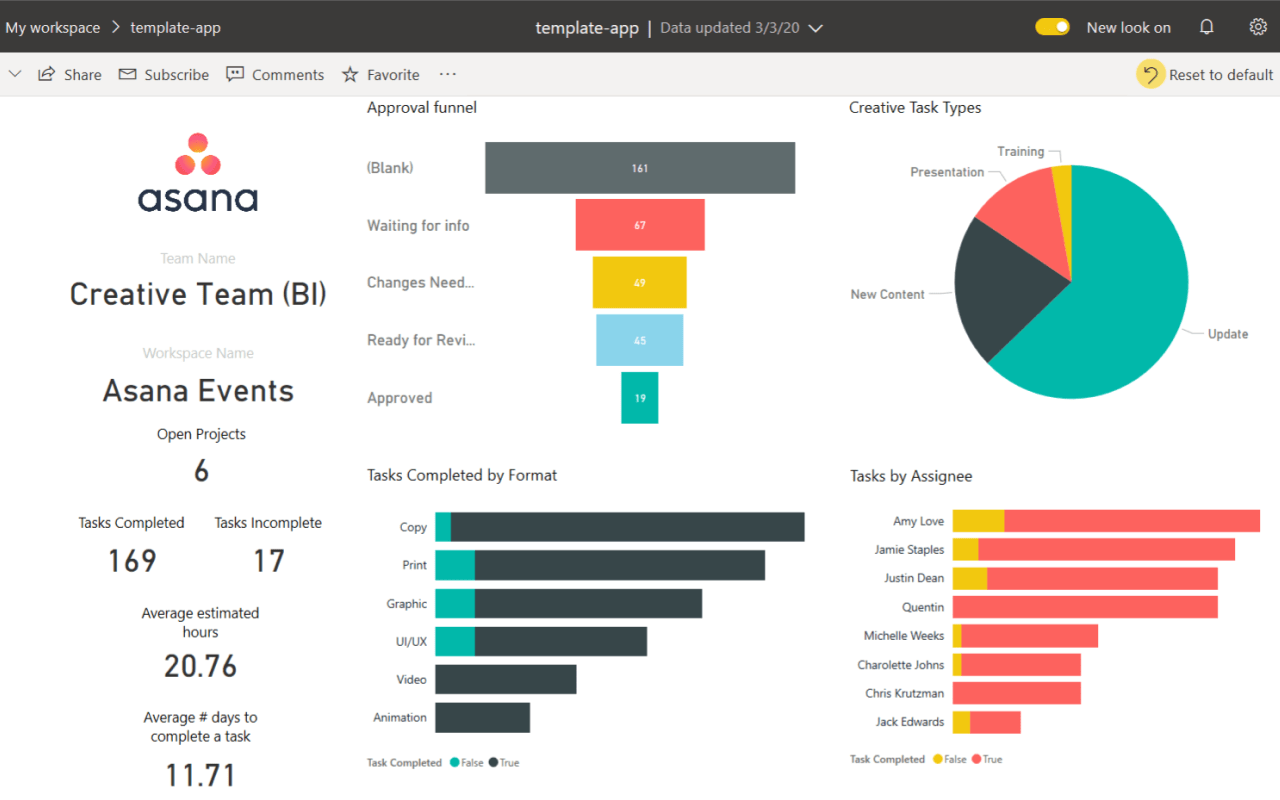
チームの仕事を視覚化する
Asana からのインプット (カスタムフィールドなど) を基にしたカスタマイズおよび実行が可能なダッシュボードを作成することで、プロジェクトやワークフローのインサイトをリアルタイムで取得できます。
プロセスを最適化する
チームの目標と照らし合わせて進捗情報を追跡および分析することで、プロジェクトの効率を確認し、ボトルネックを特定します。
共有可能なレポートを作成する
Asana のデータを他のミッションクリティカルなビジネスツールのインサイトと重ね合わせ、チームパフォーマンスを示す完全なスナップショットを共有します。
Power BI と Asana を連携
Asana for Power BI の連携は、Advanced、Enterprise、Enterprise+ プラン、または従来の Business および Enterprise プランをご利用中で、Power BI アカウントをお持ちの場合にご利用いただけます。すべてのレポートを表示するには Power BI のライセンスが必要です。カスタム測定を構築するには Power BI Desktop を使用する必要があります。
Power BI Desktop で連携をセットアップする方法は以下のとおりです。
- 「Power BI for Asana をインストール」ボタンをクリックして、コネクタファイル (.mez) をインストールします。
- Power BI Desktop を開きます。
- 拡張子が .mez のコネクタファイルを、ローカルの [ドキュメント]\Microsoft Power BI Desktop\Custom Connectors フォルダーに入れます。フォルダーが存在しない場合は作成します。
- データ拡張機能のセキュリティ設定を変更するには、Power BI Desktop で「ファイル」>「オプションと設定」>「オプション」>「セキュリティ」を選択します。 5.「Data Extensions (データ拡張機能)」で、「Allow any extension to load without validation or warning (検証または警告せずに、あらゆる拡張機能の読み込みを許可する)」を選択します。
- 「OK」を選択して、Power BI Desktop を再起動します。
- 「データを取得」をクリックし、「Asana V2」で検索します。
- Power BI にエクスポートする Asana の URL を入力します。
Power BI Desktop に関する詳細な手順とセットアップのサポートについては、Asana ガイドをご覧ください。
詳細とサポート
Power BI と Asana の連携機能の使い方について詳しくは、Asana ガイドまたは Asana アカデミーのデモ動画をご覧ください。
ご質問やフィードバックがある場合や、サポートが必要な場合は、Asana サポートチームまでお問い合わせください。
Asana で容易にコラボレーションする
Asana を使用すれば、チームは日常のタスクから戦略イニシアチブまですべての仕事を 1 か所で計画、整理、実行できます。無料で始められ、使い方は簡単。事業全体を運営できるパワフルなプラットフォームです。Asana Advanced について詳しくはこちらをご覧ください。